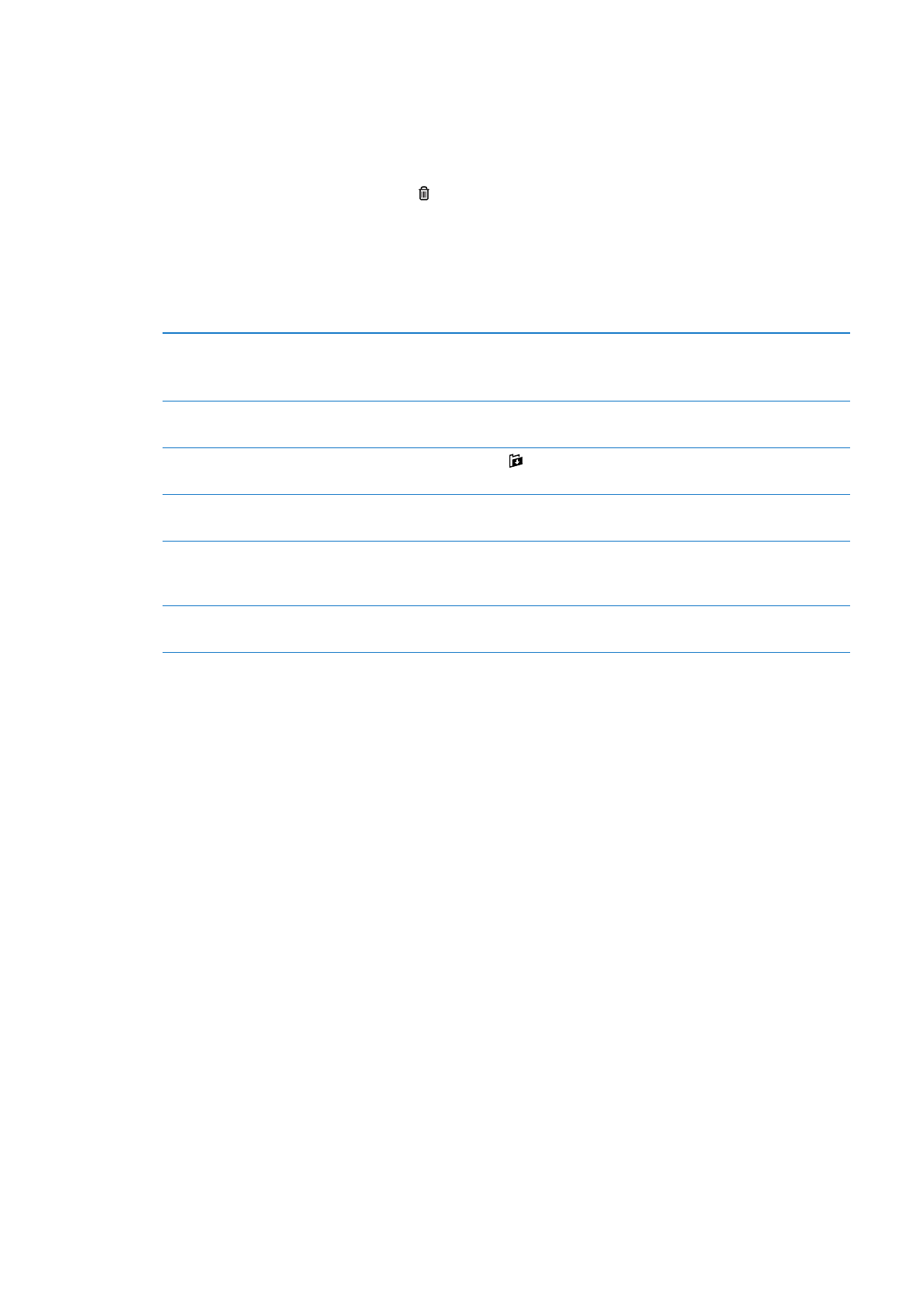
정리하기
메일상자
, 폴더 또는 검색 결과 윈도우에서 메시지를 정리할수 있습니다. 메시지를 삭제하거나 읽은
메일로
표시할 수 있습니다. 또한, 메시지를 같은 계정 또는 서로 다른 계정 간에 하나의 메일상자나
폴더에서
다른 곳으로 이동할 수 있습니다. 메일상자 및 폴더를 추가, 삭제 또는 이름을 변경할 수
있습니다
.
메시지
삭제하기: 해당 메시지를 열고 을 살짝 누르십시오.
메시지
제목 위를 왼쪽이나 오른쪽으로 손가락으로 쓸고 삭제를 살짝 눌러 메일상자 메시지 목록에서
바로
메시지를 삭제할 수 있습니다.
일부
메일 계정은 메시지를 삭제하는 대신 메시지 아카이브를 지원합니다. 메시지를 아카이브하면 받은
편지함에서
전체 보관함으로 이동됩니다. 설정 > Mail, 연락처, 캘린더에서 아카이브를 켜거나 끄십시오.
메시지
복구하기
삭제된
메시지는 휴지통 메일상자로 이동됩니다.
메시지가
영구적으로 삭제되기 전에 휴지통에 담아두는 기간을 변경하려면
설정
> Mail, 연락처, 캘린더로 이동하십시오. 그런 다음 고급을 살짝 누르십시오.
여러
메시지 삭제 또는 이동하기
메시지
목록을 보는 동안 편집을 누르고 삭제하려는 메시지를 선택한 다음 이동
또는
삭제를 누르십시오.
메시지를
다른 메일상자 또는 폴더로
이동하기
메시지를
보는 동안 을 살짝 누른 다음 원하는 메일상자나 폴더를
선택하십시오
.
메일상자
추가하기
메일상자
목록으로 이동하고 편집을 살짝 누른 다음 새로운 메일상자를
누르십시오
.
메일상자
삭제 또는 이름 변경하기
메일상자
목록으로 이동하고 편집을 살짝 누른 다음 메일상자를 누르십시오.
메일상자에
대한 새로운 이름 또는 위치를 입력하십시오. 메일상자 삭제를 살짝
눌러
메일상자와 해당 콘텐츠를 삭제할 수 있습니다.
여러
개의 메시지를 깃발 표시 및 읽은
메일로
표시하기
메시지
목록을 보는 동안 편집을 누르고 원하는 메시지를 선택한 다음 표시를
누르십시오
. 깃발 표시 또는 읽은 메일로 표시를 선택하십시오.
메일